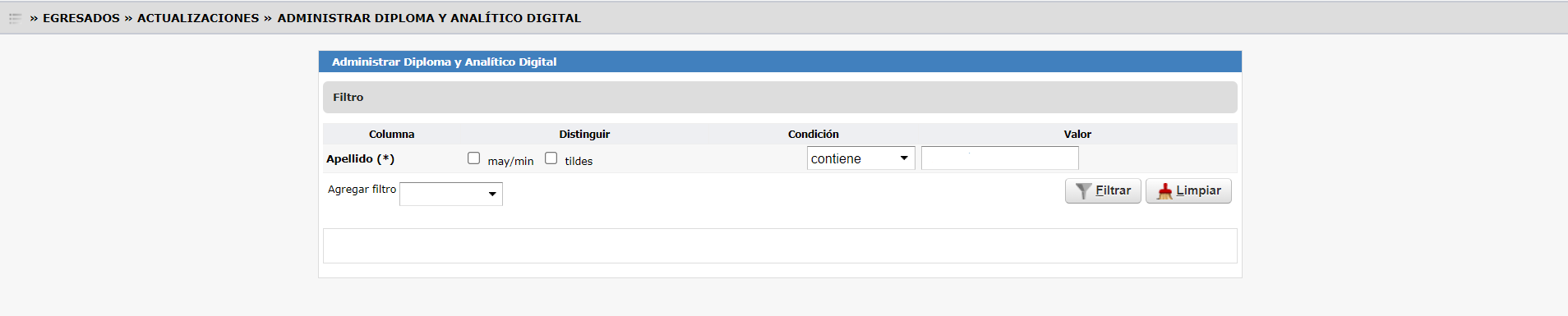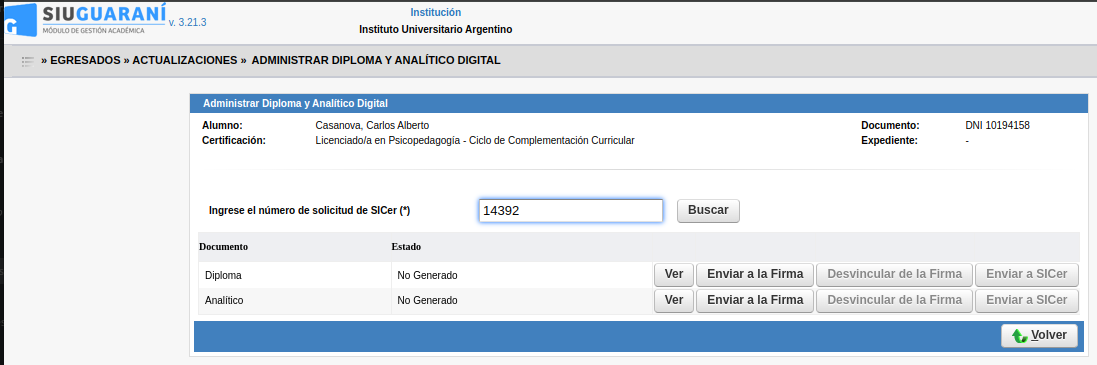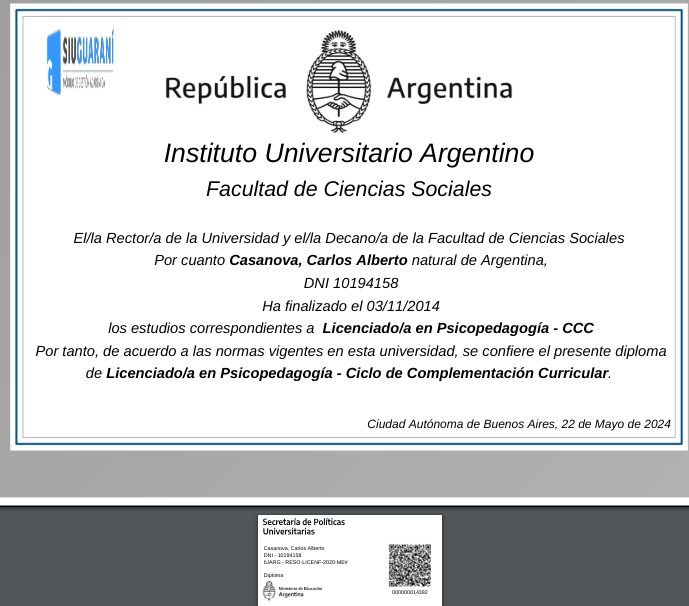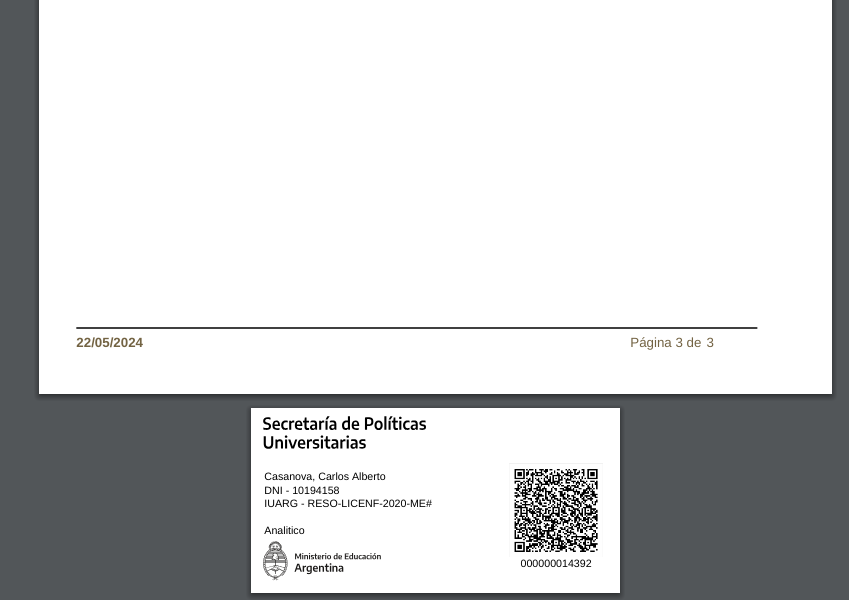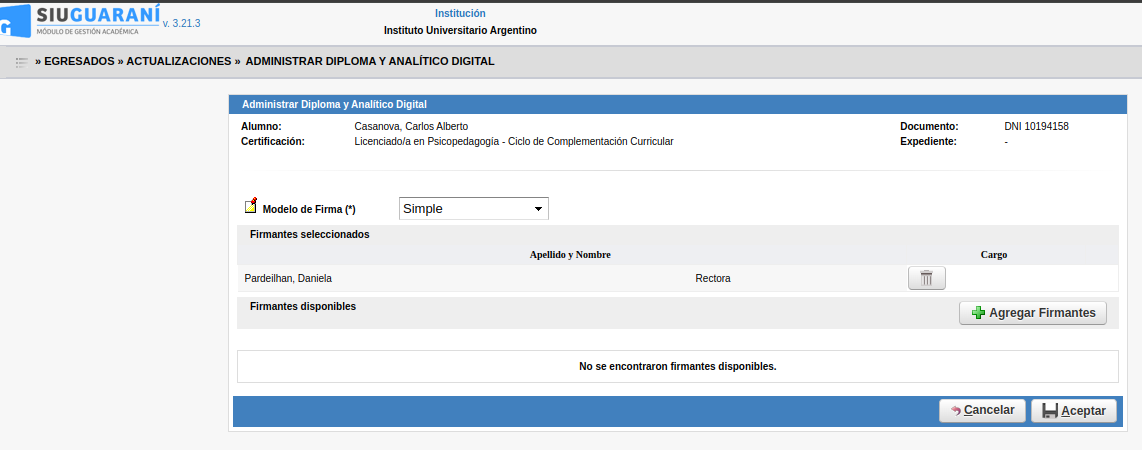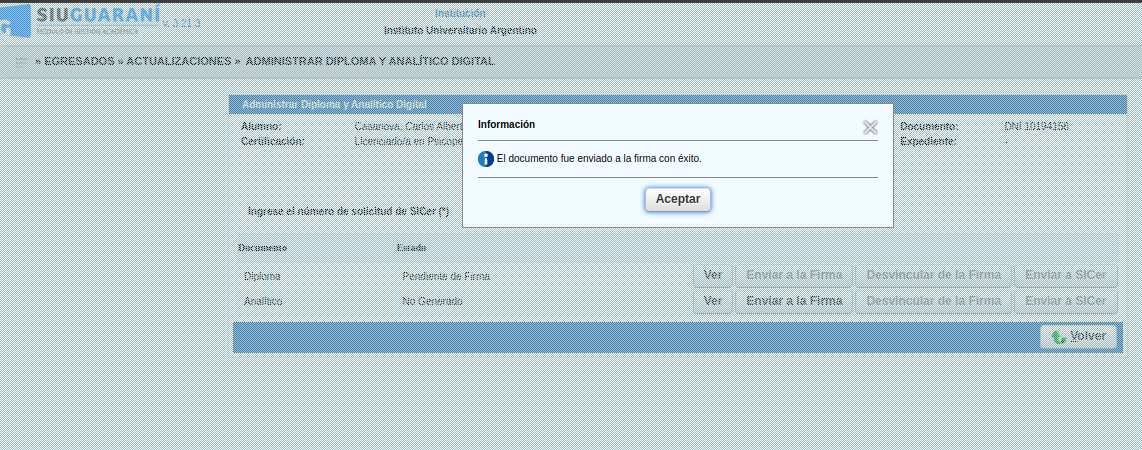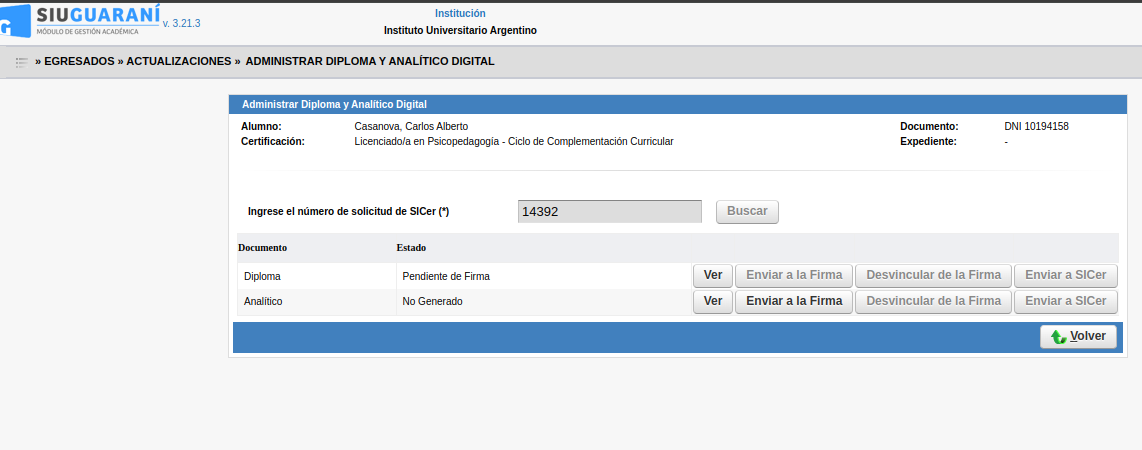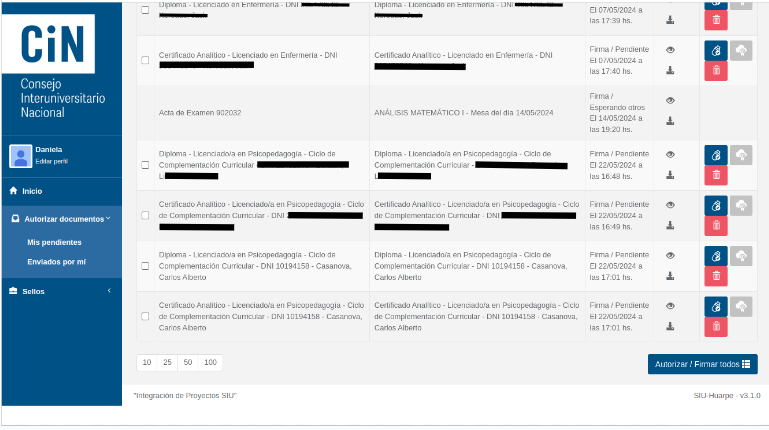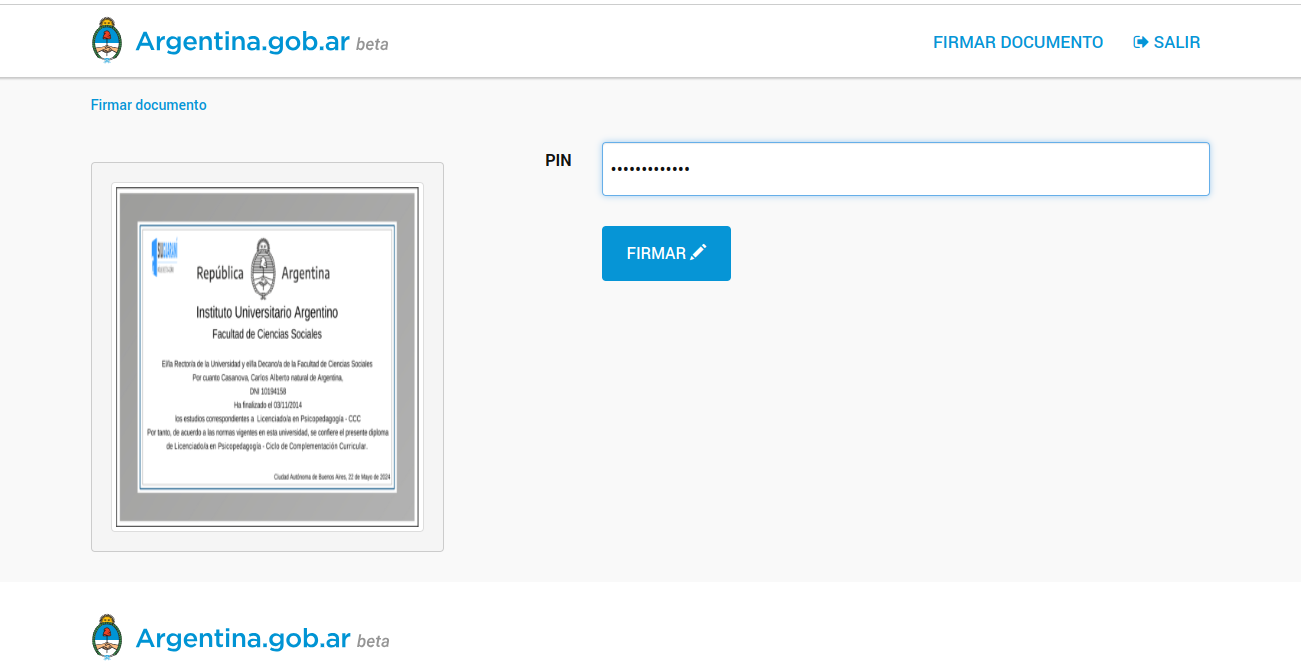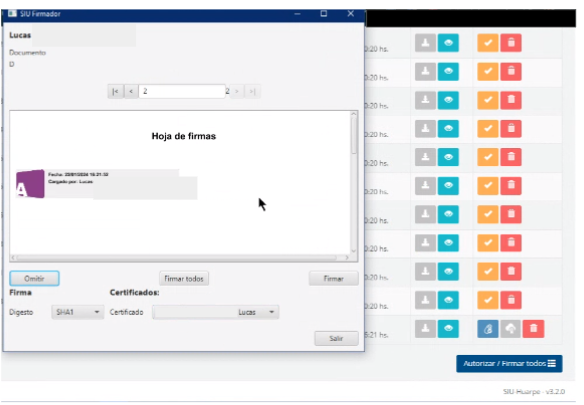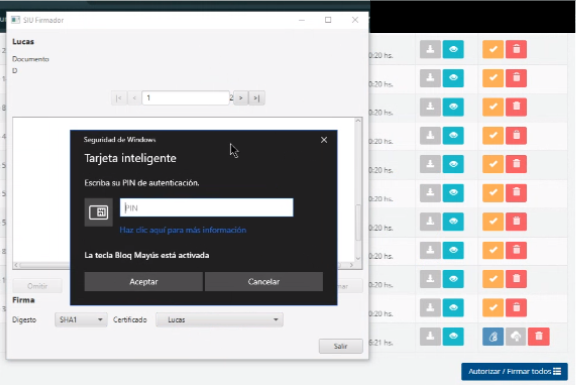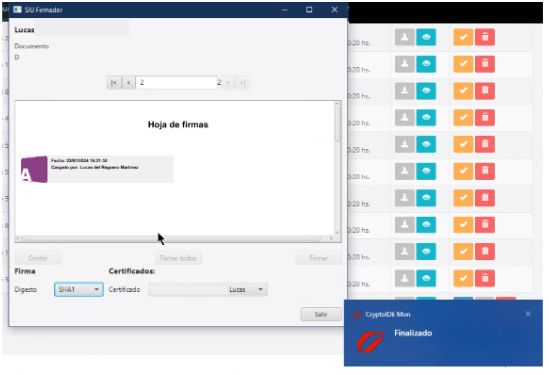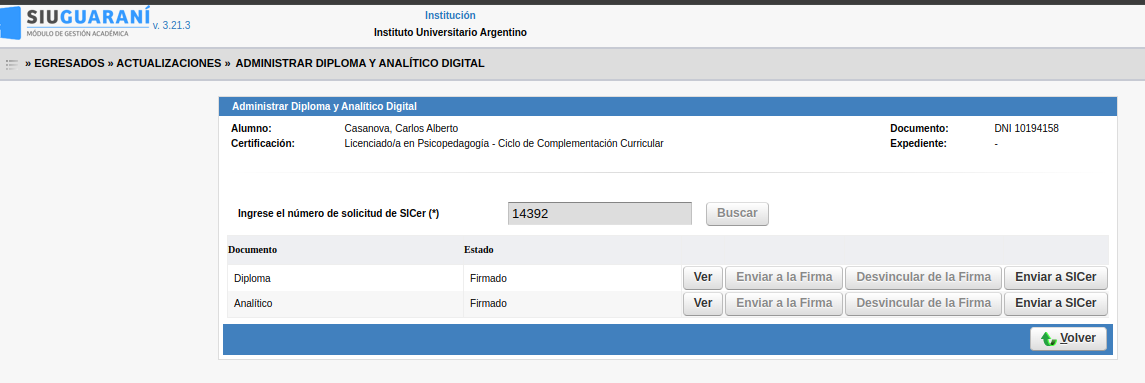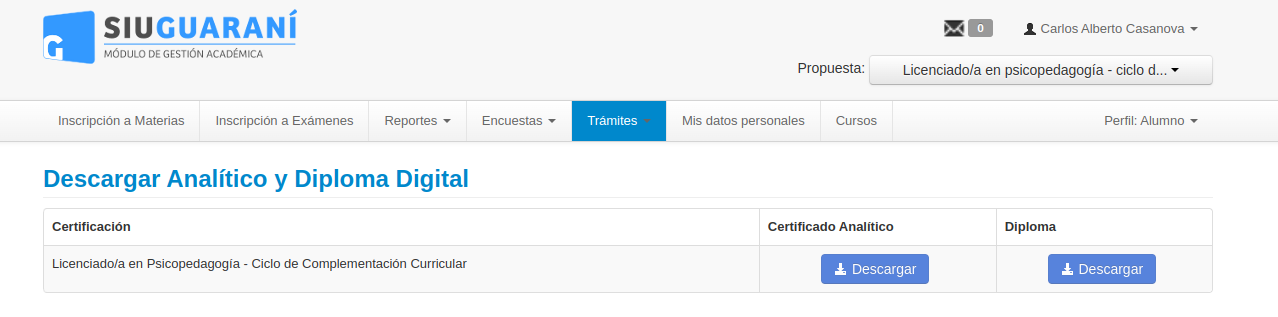SIU-Guarani/Version3.21.0/documentacion de las operaciones/egresados/Administrar Diploma y Analítico
Sumario
Administrar Diploma y Analítico Digital
Objetivo
Esta operación permite administrar el Diploma y Analítico Digital para un egresado.
Ubicación en el sistema
Egresados >> Actualizaciones >> Administrar Diploma y Analítico Digital
Pre Requisitos
| Dato de la ventana | Descripción | Operación |
|---|---|---|
| Trámite del Título | Que el alumno haya iniciado el trámite de egreso | Solicitar Certificaciones |
| Usuarios vinculados | Usuarios creados en Araí y vinculados en Guaraní a Araí-Documentos | Acceso al Sistema |
Pantalla Inicial
En la pantalla principal nos aparecerá el campo de Apellido(*), que permite filtrar y buscar el estado del trámite de egreso del alumno.
De manera opcional se puede ingresar en el filtro los siguientes datos: Nombre; Identificación; Propuesta y Estado.
Al hacer click en el botón Filtrar nos aparecerá un listado de los diferentes trámites de certificación que coincidan con nuestra búsqueda.
Al seleccionar uno de ellos mediante la lupa, el Sistema redirigirá a otra ventana en donde se deberá ingresar el Número de trámite de Sicer.
Se visualizará la siguiente ventana con las filas de Diploma y Analítico. Junto a cada registro nos aparece:
- (1) Ver: En primer lugar permite generar el documento digital por única vez, con la etiqueta/oblea desde Sicer. Luego permite Visualizar los documentos generados por Guaraní independientemente del estado del trámite.
- (2) Enviar a la Firma: Crea el documento en Arai-doc e inicia el circuito de firma digital por Huarpe.
- (3) Desvincular de la Firma: Al inicio del trámite este botón se vera grisado debido a que se utilizará si hay rechazo del documento en Huarpe.
- (4) Enviar a Sicer: Este botón estará habilitado una vez que el documento vuelve firmado desde Huarpe. Permite enviarlo a Sicer.
Ver: Diploma
Ver: Analítico
Enviar a Firmar
Las autoridades firmantes del diploma o del analítico deberán firmar los documentos desde el módulo de Huarpe.
1) Al presionar el botón "Enviar a la Firma" deberá seleccionar la/s autoridades firmante/s para cada documento con el botón "Agregar Autoridad". También se debe seleccionar el Modelos de Firma:
- Simple: Las diferentes autoridades firmantes pueden firmar en cualquier orden
- Escalonada: Se establece un orden en el que deben firmar, que por defecto va a ser orden alfabético.
2) Al presionar el botón "Aceptar" se envíará a Araí-Doc el documento. Se visualizará el mensaje de éxito del envío que se debe Aceptar.
3) Además una vez enviados los documentos, el estado del trámite será "Pendiente de Firma" hasta que firmen todas las autoridades en Huarpe.
Firmar en Huarpe
En la bandeja de Huarpe>Mis pendientes se visualizarán los documentos (diploma/analítico) asociados al trámite de egreso pendientes de firma.
Opciones de firma
1) Opción de firma digital con con Firma WEB
2) Opción de firma digital con Token
7. Una vez firmados los documentos se regresa a la operación "Administrar Diploma y Analítico Digital" en Guaraní donde aparecerá el estado del trámite en "Firmado" y habilitado el botón de "Enviar a Sicer". Al pulsarlo se enviará el diploma a Sicer para la aprobación final.
Nota: En Sicer la imagen del/los documento/s firmados se adjuntan al tramite del alumno.
8. Una vez aprobado el trámite, Sicer el alumno podrá descargar su Diploma y Analítico Digital desde la operación "Descargar Analítico y Diploma Digital" del portal de Autogestión.